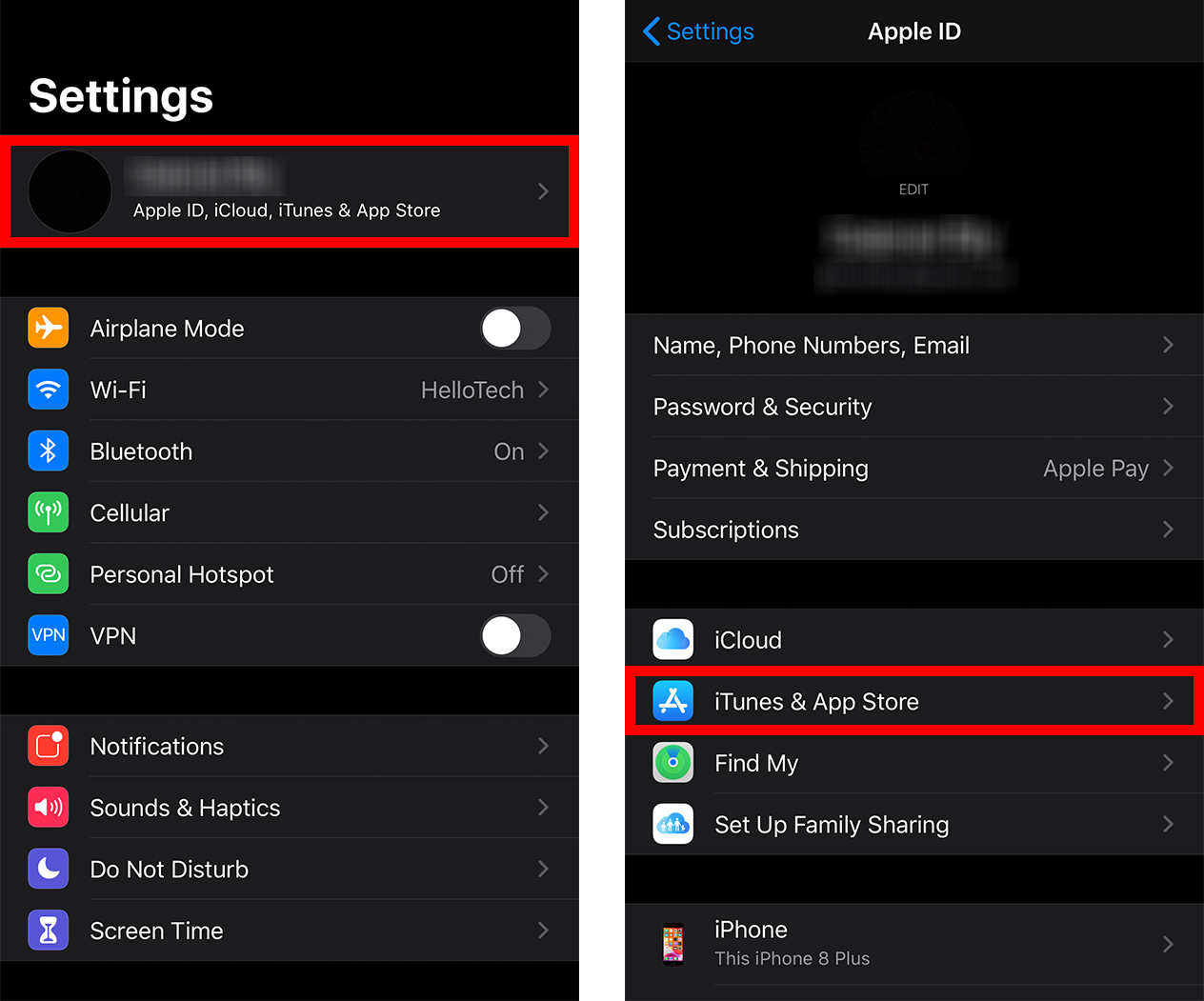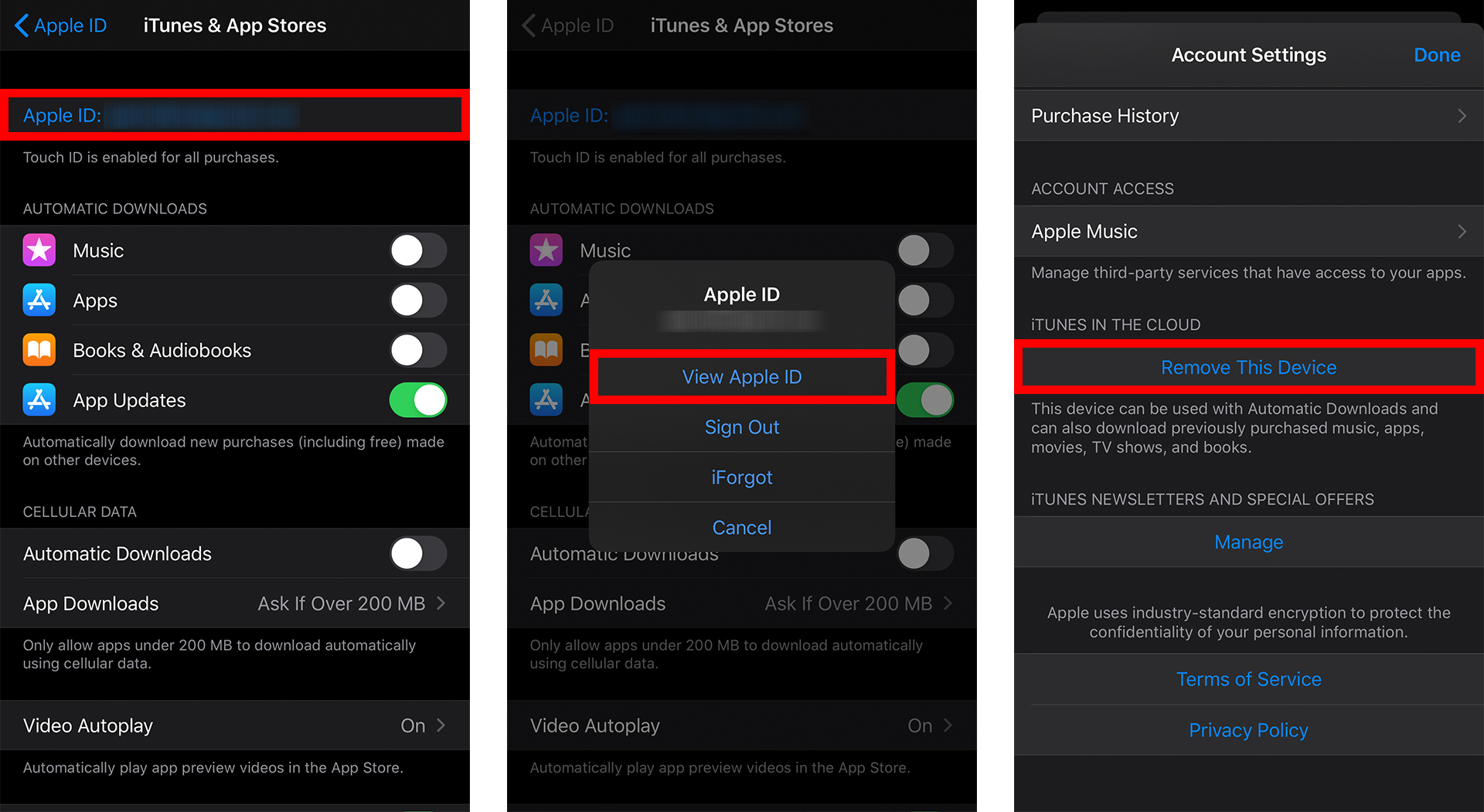Haysashada wax ka badan hal Apple ID waxay noqon kartaa jahawareer. Nasiib wanaag, waxaad nadiifin kartaa qaar ka mid ah akoonnadaada adiga oo ka jaraya aaladahaaga. Haddii aad qorsheyneyso inaad iska iibiso ama iska bixiso iPhone-kaaga, halkan waa sida looga saaro Aqoonsiga Apple-ka ee iPhone.
Sida loo saaro aqoonsiga Apple ka iPhone kaaga
Haddii aad rabto in aad ka saarto Apple ID ka qalab Apple, waa in aad ka saartaa aqoonsiga Apple ka qalab aad oo ka saar qalab liiska qalabka ku xiran on your Apple ID.
Fiiro gaar ah: Ka hor inta aadan sii wadin, waxaa lagu talinayaa in aad gurmad iPhone marka hore. a
- Fur abka Settings ee iPhone kaaga. Kani waa astaanta gear-ka ee shaashadda gurigaaga.
- Kadib ku dhufo aqoonsigaaga Apple ee dhinaca sare ee shaashadda. Haddii aadan weli saxiixin, waa inaad gasho aqoonsiga Apple ee aad rabto inaad tirtirto.
- Intaa ka dib, guji Guji iTunes & App Store .
- Kadib ku dhufo aqoonsigaaga Apple ee dhinaca sare ee shaashadda .
- Marka xigta, taabo View ID Apple. Xaqiiji falka markii lagu soo jeediyo
- Kadib riix Ka saar qalabkan . Waxaad ku arki doontaa doorashadan hoosteeda iTunes ee daruuraha .
- Riix badhanka dambe si aad ugu noqoto bogga aqoonsiga Apple . Tani waa falaarta ku taal geeska bidix ee sare ee shaashaddaada.
- Hoos u dhaadhac oo taabo Saxiix.
- Geli lambarkaaga aqoonsiga Apple.
- Kadib taabo Power off si aad u xaqiijiso.
- Ugu dambeyntii, dhagsii Saxiix. Kadib dhagsii Saxiix ka bixida soo baxay si aad u xaqiijiso.
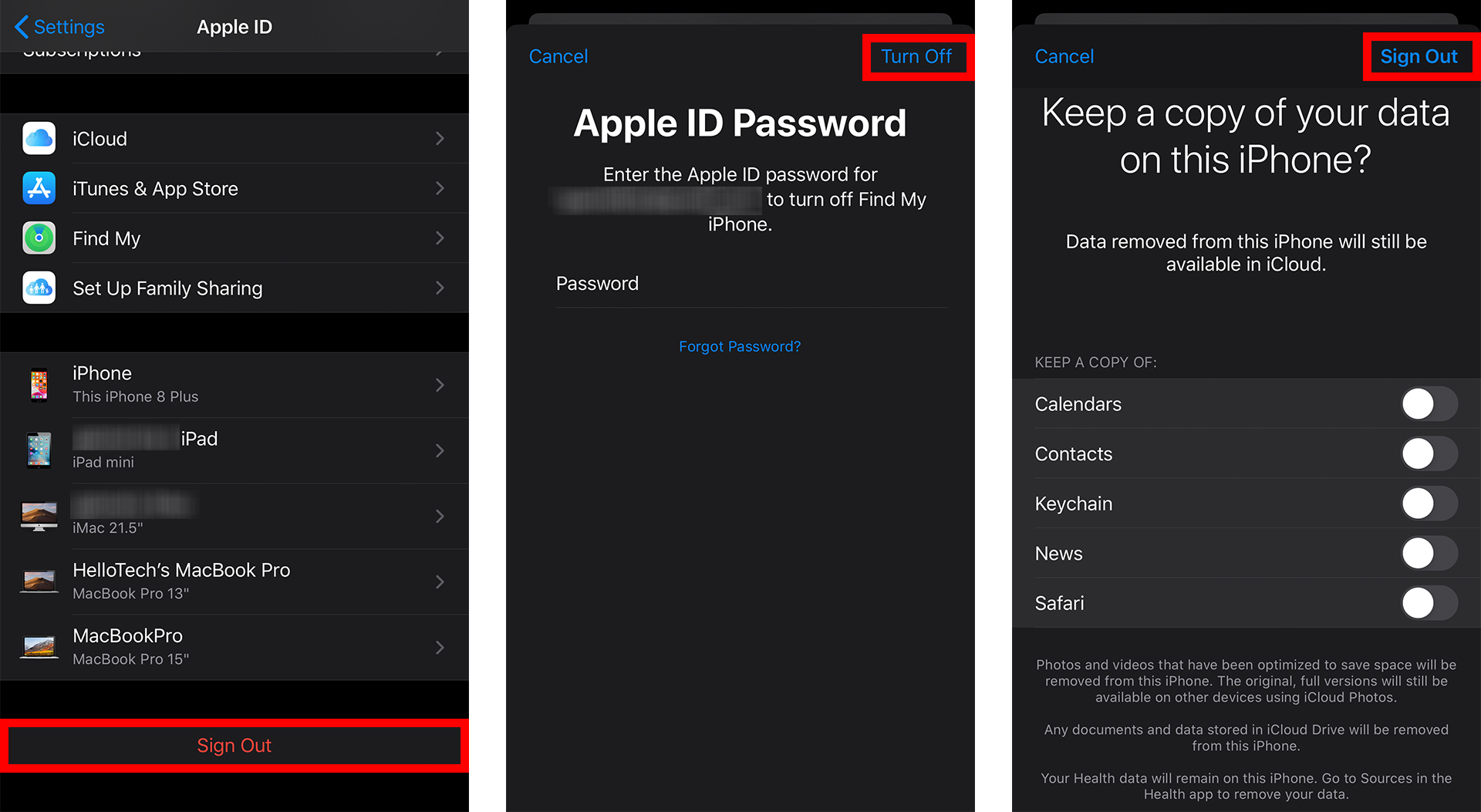
Haddii aadan iPhone lahayn, waxa kale oo aad ka saari kartaa aqoonsiga Apple ka qalab adiga oo isticmaalaya browser kasta. Waa kan sida:
Sida looga saaro aqoonsiga Apple browserka
- Tag AppleID.apple.com . Waxaad isticmaali kartaa browser kasta si aad taas u samayso.
- Geli aqoonsiga Apple ee hadda iyo eraygaaga sirta ah. Kadibna ku dhufo falaarta midigta tilmaamaysa.
- Kadib geli lambarkaaga xaqiijinta . Waxaad ku geli kartaa koodka xaqiijinta siyaabo dhowr ah. Haddii aadan helin koodka xaqiijinta, taabo Miyaadan helin koodka xaqiijinta? ka yar.
- Kadibna ku dhufo qalabka aad rabto inaad ka saarto aqoonsiga Apple.
- Ugu dambeyntii, taabo Ka saar akoontada . Markaas xaqiiji in adigoo gujinaya ka saar iPhone this.
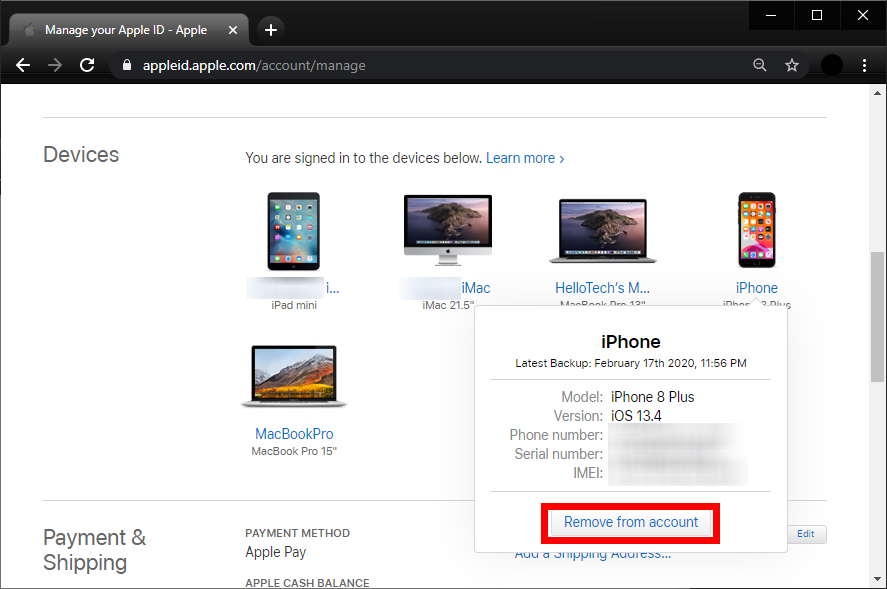
Haddii aad rabto in aad ogaato Sida loo beddelo aqoonsiga Apple Halkan ka arag hagahayaga.